スケジュール&メモ(ドコモ純正アプリ)のデータが全て消えてしまった時に私が試して成功した復元方法を紹介します。今回の方法は、ドコモのクラウドにデータが残っている場合のみスケジュール&メモアプリの復元が可能です。
検証環境:スケジュール&メモ バージョン0X.00.00004
手順1:ドコモのクラウドにデータがあるか確認
スケジュール&メモ(ブラウザ版)にログインして、消えてしまったスケジュールやメモが残っているか確認する。この時点でデータが無ければ復元できません。
操作手順:スケジュール&メモ(ブラウザ版)のサイトを開く(リンク)⇒「ログイン」をタッチ⇒

dアカウントでログイン⇒スケジュールやメモのデータがあるか確認する

スケジュール&メモアプリの仕様:クラウド設定がオンの場合、スケジュール&メモアプリ内のデータがドコモのクラウドに上書きで同期されるようです。反対にクラウドにあるデータをスケジュール&メモアプリに復元する場合は、スケジュール&メモアプリの初期化が必要(下記文章参考)です。
クラウド利用を開始にすると、開始後の初回同期(アプリケーション管理からデータ消去選択後の初回更新)は、端末データとクラウド上のデータを足し合わせたデータが双方に反映されます。
ドコモホームページ
手順2:スケジュール&メモアプリのバックアップ
スケジュール&メモアプリのデータが全て消えた後に、スケジュールやメモを1件でも追加した方は、ドコモデータコピー(ドコモ純正アプリ)を使ってSDカードにスケジュール/メモのデータをバックアップしてください。
※スケジュール&メモアプリを初期化すると、追加したスケジュールやメモのデータが消えるのでデータがある場合はバックアップを必ず取りましょう。スケジュール&メモのデータがすべて消えた後に何も追加していない場合はこの操作は不要です。
操作手順:「ドコモデータコピーアプリ」をタッチ⇒
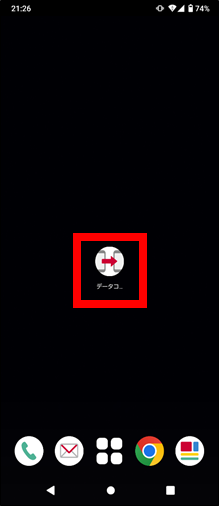
スケジュール/メモのみ「✔」を付けて「バックアップ開始」をタッチ⇒ホーム画面に戻る
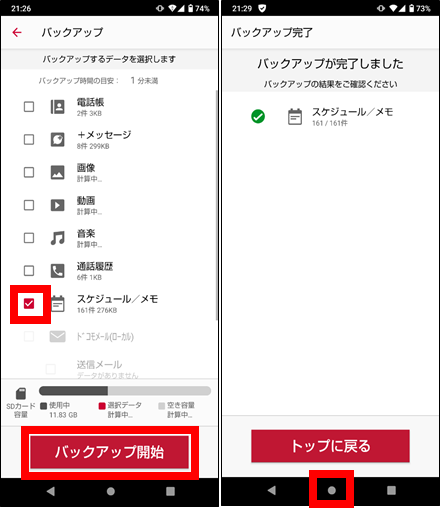
手順3:スケジュール&メモのクラウド設定をオフへ
クラウド設定をオンのままアプリを初期化すると、初期化後にスケジュール&メモアプリの0件のデータがクラウドに同期されて、クラウドのデータが消える可能性があります。ドコモのホームページを見る限り消えることはないと思いますが念のためクラウド設定をオフにしておきましょう!!
操作手順:「スケジュール&メモアプリ」をタッチ⇒「三」をタッチ⇒

「設定」をタッチ⇒「クラウド設定」をタッチ⇒

「クラウド設定(スケジュール/メモ)」をタッチ⇒「通信しない(OFF)」をタッチ⇒「決定」をタッチ⇒ホーム画面に戻る

手順4:スケジュール&メモアプリの初期化
この操作を実施するとスケジュール&メモアプリのデータが全て削除されます。データがある場合は手順1を実施してから行いましょう!!
操作手順:「設定」をタッチ⇒

「アプリと通知」をタッチ⇒「●●個のアプリをすべて表示」をタッチ⇒

「スケジュール&メモ」をタッチ⇒「ストレージとキャッシュ」をタッチ⇒

「ストレージを消去」をタッチ⇒「OK」をタッチ⇒ホーム画面に戻る

手順5:スケジュール&メモアプリの初回同期
操作手順:「スケジュール&メモアプリ」をタッチ⇒「OK」をタッチ⇒

「許可」をタッチ⇒「許可」をタッチ⇒

「許可」をタッチ⇒「規約に同意して利用を開始」をタッチ⇒

「クラウドサービスを設定する」をタッチ⇒「クラウド設定(スケジュール/メモ)」をタッチ⇒

「通信する(ON)」をタッチ⇒「決定」をタッチ⇒「閉じる」をタッチ⇒戻るボタンを2回タッチ⇒

ステータスバーの「同期マーク」が消えるまで待ちます。クラウドにあるデータの数だけ時間がかかります。同期マークが消えた後に、クラウドのデータがスケジュール&メモアプリに復元されているか確認して下さい。

手順6:手順1でバックアップしたデータを復元
手順1でスケジュール&メモアプリのデータをバックアップした方は、バックアップしたデータを追加で復元して下さい。
操作手順:「ドコモデータコピーアプリ」をタッチ⇒「復元」をタッチ⇒スケジュール/メモのみ「✔」を付けて「次へ」をタッチ⇒
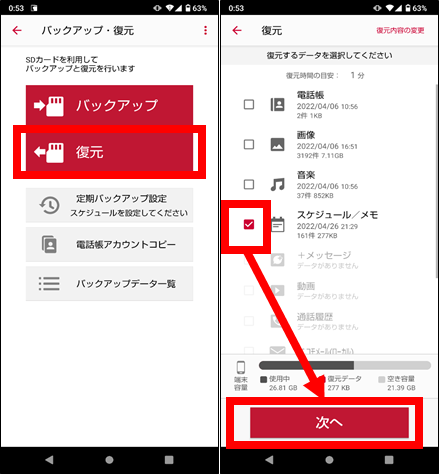
「復元方法を変更する場合はこちら」をタッチ⇒「上書き」をタッチ⇒
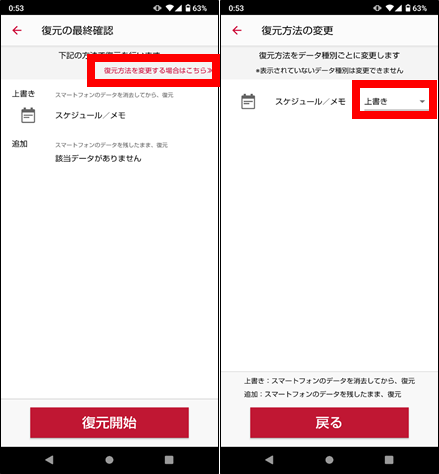
「追加」をタッチ⇒スケジュール/メモの右横が追加になっていることを確認して「戻る」をタッチ⇒
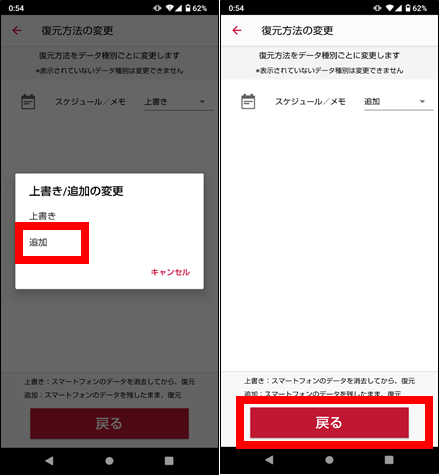
※上書きで復元すると、手順5で戻ったデータが削除されるので慎重に操作してください。
「復元開始」をタッチして終了
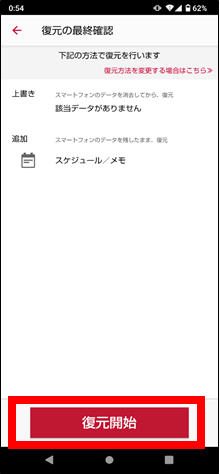
具体例
今回の操作は複雑なので、具体的な例も追記しておきます。 ①スケジュール&メモアプリのデータが全て消えた ②スケジュール&メモアプリにAのスケジュールを1件追加 ③スケジュール&メモ(ブラウザ版)にB・Cのデータが残っていることを確認:手順1 ④データコピーアプリでスケジュールをバックアップした(Aのスケジュール1件):手順2 ⑤クラウドの同期がオフになっていることを確認:手順3 ⑥スケジュール&メモアプリを初期化した。Aのデータも消える:手順4 ⑦スケジュール&メモアプリの初回同期を実施するとB・Cのデータが復元された:手順5 ⑧データコピーアプリでバックアップしたデータを追加で復元(Aのデータ):手順6 ⑨スケジュール&メモアプリをみるとA・B・Cのデータが確認できるようになった
最後に
大切なデータだと思うので慎重に実施してください。


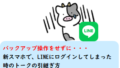
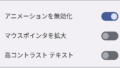
コメント